配备较低的Win10电脑上如何关闭驱动数字签名?
来源:Win7之家
时间:2023-08-04 16:55:32 376浏览 收藏
今天golang学习网给大家带来了《配备较低的Win10电脑上如何关闭驱动数字签名?》,其中涉及到的知识点包括等等,无论你是小白还是老手,都适合看一看哦~有好的建议也欢迎大家在评论留言,若是看完有所收获,也希望大家能多多点赞支持呀!一起加油学习~
近期一些用户满意度说Win10系统软件经常提醒沒有数字签名无法安装,造成硬件配置没法正常的应用,此刻大家只需禁用驱动数字签名就可以,那麼要怎么操作设定?这儿我为各位提供完整的操作步骤详细介绍,一起来瞧瞧吧!
配备较低的Win10电脑上如何关闭驱动数字签名?
1、鼠标点击点一下菜单栏,选择设定选项。
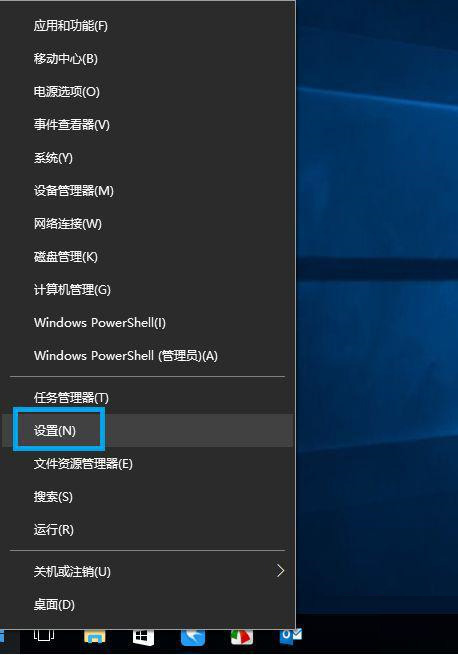
2、在设定选项中选择升级与安全性。
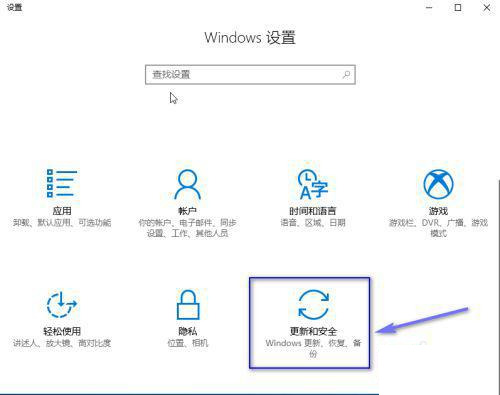
3、在升级与安全性左边菜单栏选择修复这一选项。

4、在修复页面选择高級选项--马上重新启动按键。
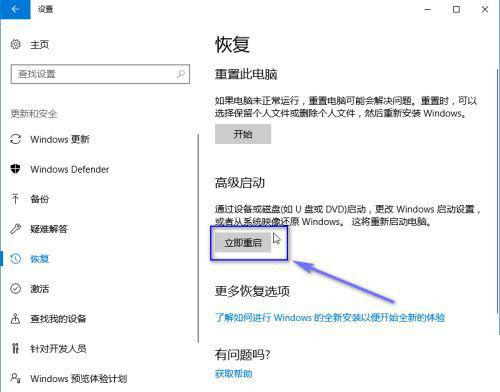
5、重新启动后发生下面的图页面选择疑难解答。
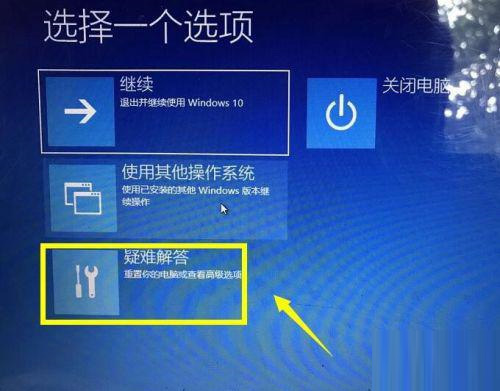
6、在疑难解答页面选择高级设置选项。
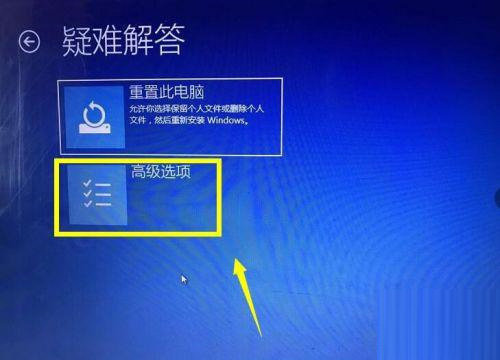
7、在高级设置页面选择启动设置。
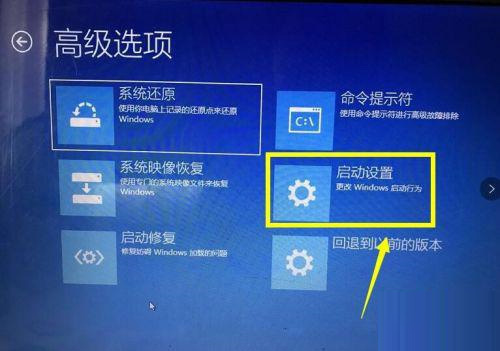
8、在运行选项中可以选择7来禁用驱动数字签名。
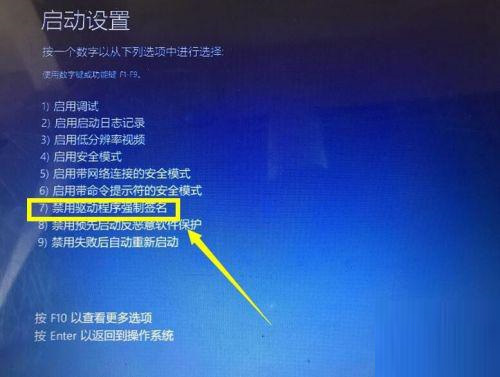
9、以上方式可以临时禁用数字签名,假如要永久性禁用数字签名,请进到cmd--以管理员身份运作。
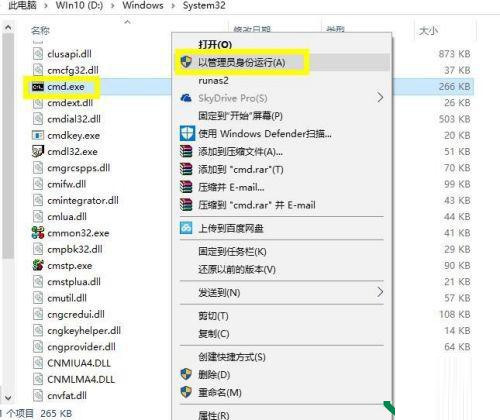
10、永久性禁用可以在提示符后边输入bcdedit.exe/setnointegritycheckson后回车键,打开数字签名得话bcdedit.exe/setnointegritychecksoff回车键。
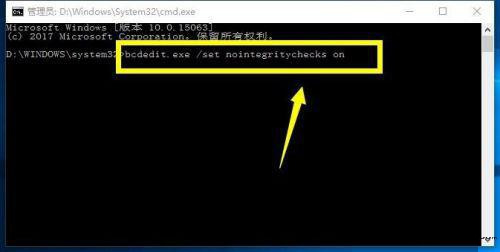
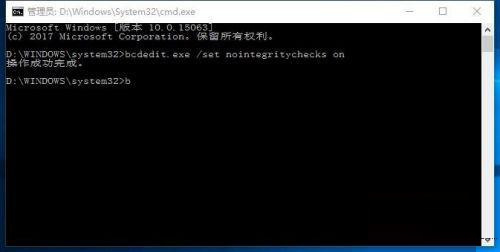
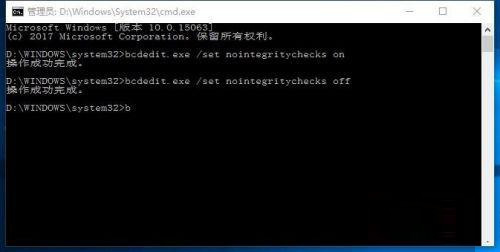
今天关于《配备较低的Win10电脑上如何关闭驱动数字签名?》的内容介绍就到此结束,如果有什么疑问或者建议,可以在golang学习网公众号下多多回复交流;文中若有不正之处,也希望回复留言以告知!
声明:本文转载于:Win7之家 如有侵犯,请联系study_golang@163.com删除
相关阅读
更多>
-
501 收藏
-
501 收藏
-
501 收藏
-
501 收藏
-
501 收藏
最新阅读
更多>
-
224 收藏
-
396 收藏
-
330 收藏
-
337 收藏
-
223 收藏
-
448 收藏
-
379 收藏
-
281 收藏
-
339 收藏
-
202 收藏
-
314 收藏
-
200 收藏
课程推荐
更多>
-

- 前端进阶之JavaScript设计模式
- 设计模式是开发人员在软件开发过程中面临一般问题时的解决方案,代表了最佳的实践。本课程的主打内容包括JS常见设计模式以及具体应用场景,打造一站式知识长龙服务,适合有JS基础的同学学习。
- 立即学习 543次学习
-

- GO语言核心编程课程
- 本课程采用真实案例,全面具体可落地,从理论到实践,一步一步将GO核心编程技术、编程思想、底层实现融会贯通,使学习者贴近时代脉搏,做IT互联网时代的弄潮儿。
- 立即学习 516次学习
-

- 简单聊聊mysql8与网络通信
- 如有问题加微信:Le-studyg;在课程中,我们将首先介绍MySQL8的新特性,包括性能优化、安全增强、新数据类型等,帮助学生快速熟悉MySQL8的最新功能。接着,我们将深入解析MySQL的网络通信机制,包括协议、连接管理、数据传输等,让
- 立即学习 500次学习
-

- JavaScript正则表达式基础与实战
- 在任何一门编程语言中,正则表达式,都是一项重要的知识,它提供了高效的字符串匹配与捕获机制,可以极大的简化程序设计。
- 立即学习 487次学习
-

- 从零制作响应式网站—Grid布局
- 本系列教程将展示从零制作一个假想的网络科技公司官网,分为导航,轮播,关于我们,成功案例,服务流程,团队介绍,数据部分,公司动态,底部信息等内容区块。网站整体采用CSSGrid布局,支持响应式,有流畅过渡和展现动画。
- 立即学习 485次学习
